Sådan slettes dublerede data i Excel let og hurtigt
Kopiering af data i Excel betyder, at der er data eller rekord det samme i en tabel i Excel. Ved behandling af data i Excel kan de krævede data bestemt ikke indeholde duplikatdata, fordi det vil komplicere databehandlings- eller analyseprocessen.
Hvorfor skal datatuplikation renses? Hvis dette sker med en virksomheds data, vil dette have en negativ indvirkning på virksomheden. For eksempel til omkostningseffektivitet, hvis din virksomhed sender gaver til kunderne 3 gange, når det kun skal være nok en gang. Dette skyldes, at der er kopiering af data på kundens navn, selvfølgelig vil dette være skadeligt for virksomheden, hvis levering af gaver ikke kun er til en kunde, men snesevis af kunder duplikeres.
Derfor er det vigtigt at rydde op i duplikatdataene i processen data rensning (rengøring af data) for at undgå forskellige fejl, der kan opstå. For en mere detaljeret forklaring, lad os se på forklaringen herunder.
Sådan slettes duplikatdata i Excel
Hvordan sletter du datatuplikation i Excel? Metoden er ganske let og enkel. Følgende er trinnene til at slette dataduplicering i Excel.
1. Åbn først et Excel-regneark med data, som du vil slette fra duplikater. Vælg de celler, du vil slette duplikatdataene.
2. Vælg derefter Hjem> Betinget formatering> Fremhæv celleregler> Duplicerede værdier som peget med pilen på billedet herunder.

3. Derefter vises et vindue Duplicerede værdier, Her kan du ændre typen højdepunkter til datatuplikation ved at vælge den formatering, du ønsker, i boksen værdier med, Klik derefter på OK.
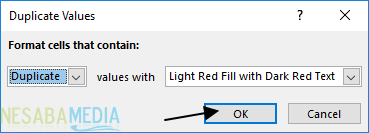
4. Nå, resultaterne vil se ud som på billedet herunder. På billedet herunder får datatuplikation en rød baggrund.
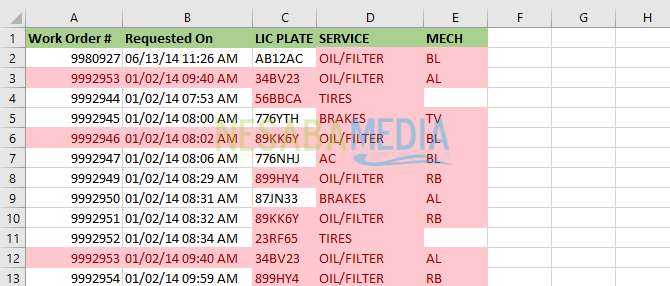
5. Vælg nu for at slette det Data> Fjern duplikater som angivet med pilen på billedet herunder.

6. Derefter vises et vindue Fjern duplikater, her kontrollerer jeg alle kolonner, fordi jeg vil slette hver rekord duplikatet. klik OK.
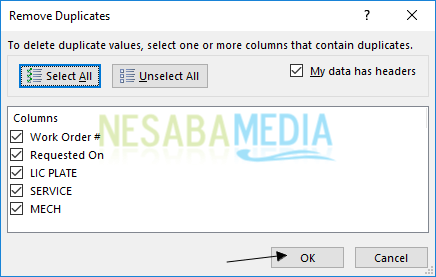
7. Resultaterne vil se ud som på billedet herunder. Kopieringsdata i nedenstående tabel er også slettet (mistet). Nu er din tabel fri for datatuplikation.
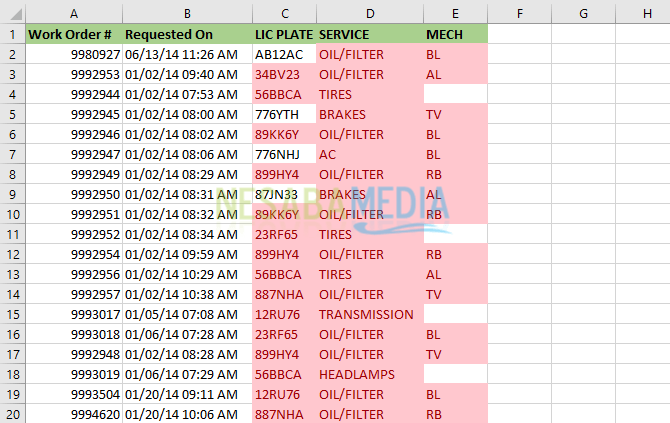
8. Men din tabel har stadig et mærke på visse celler. Vælg for at slette det Hjem> Betinget formatering> Ryd regler> Ryd regler fra hele arket.

9. Det endelige resultat af fjernelse af duplikatdata i Excel ser ud som nedenstående billede.

Det er al diskussionen om, hvordan du sletter duplikat / duplikatdata i Excel let og hurtigt. Okay, forhåbentlig er diskussionen forklaret ovenfor nyttig og held og lykke. Tak!








